DirectX ist auf einen irreparablen Fehler gestoßen: 4 Schritte zur Behebung
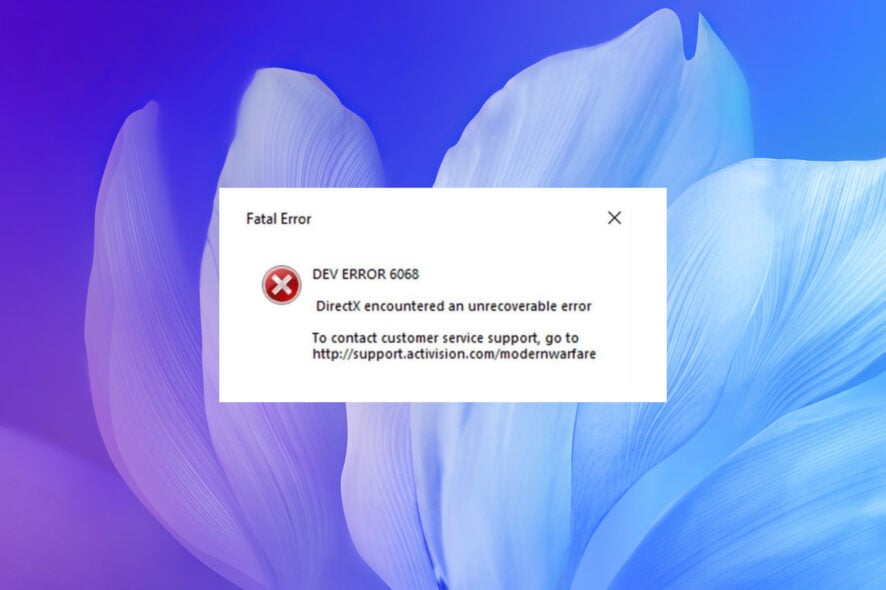 Einige Call of Duty-Fans haben beim Start ihrer Spiele unter Windows einen irreparablen DirectX-Fehler festgestellt.
Einige Call of Duty-Fans haben beim Start ihrer Spiele unter Windows einen irreparablen DirectX-Fehler festgestellt.
Wenn dies geschieht, wird das Spiel nicht gestartet und es wird folgende Meldung angezeigt: DirectX ist auf einen irreparablen Fehler gestoßen, prüfen Sie das Readme auf mögliche Lösungen.
DirectX ist eine Reihe von APIs (Application Programming Interfaces), die für Multimedia-Software unerlässlich sind. Die neuesten DirectX-Versionen sorgen für eine bessere Grafikqualität in Windows-Spielen.
Das Problem tritt häufig bei COD-Titeln auf, kann aber auch beim Start anderer Windows-Spiele auftreten. Lassen Sie uns daher schnell einige häufige Szenarien durchgehen.
Warum erhalte ich die Meldung “DirectX ist auf einen irreparablen Fehler gestoßen”?
Sie könnten die Meldung “DirectX ist auf einen irreparablen Fehler gestoßen” aus mehreren Gründen erhalten. Einige der häufigsten Ursachen sind unten aufgeführt.
- Defekte Hardware könnte zu diesem Fehler führen.
- Es gibt einige Fehler oder Störungen im Spiel.
- Die Systemtreiber sind nicht auf dem neuesten Stand.
- Sie verwenden nicht die neueste verfügbare oder kompatible Version von DirectX.
- Ihr PC ist nicht mit dem neuesten Update installiert.
- Ihr PC erfüllt nicht die Softwareanforderungen für COD Warzone.
- Es gibt Probleme mit Ihrer Internetverbindung.
Wo kann der irreparable Fehler gefunden werden und wie sieht er aus?
- DEV-Fehler 6066 - DirectX ist auf einen irreparablen Fehler gestoßen (andere können verschiedene beinhalten: DEV-Fehler 6068, DEV-Fehler 6071 oder DEV-Fehler 5761)
- DirectX ist auf einen irreparablen Fehler gestoßen: Dxgi_error_device_removed
- DirectX ist auf einen irreparablen Fehler gestoßen Warzone
- Call of Duty WW2 - DirectX ist auf einen irreparablen Fehler gestoßen
- DirectX ist auf einen irreparablen Fehler gestoßen in Modern Warfare
- DirectX ist auf einen irreparablen Fehler gestoßen Plutonium
- Black Ops 2 - DirectX ist auf einen irreparablen Fehler gestoßen
- DirectX ist auf einen irreparablen Fehler gestoßen Fivem
- DirectX ist auf einen irreparablen Fehler gestoßen Vanguard
- Rekursiver Fehler - DirectX ist auf einen irreparablen Fehler gestoßen
- DirectX ist auf einen irreparablen Fehler gestoßen in Windows 7
Wenn Sie ein Spiel haben, das den DirectX irreparablen Fehler zurückgibt, so können Sie das Problem wie folgt beheben, um das Spiel wieder zum Laufen zu bringen.
Wie kann ich den DirectX irreparablen Fehler unter Windows 10 beheben?
1. Treiber der Grafikkarte neu installieren
- Drücken Sie Win + R, um Ausführen zu öffnen.
- Geben Sie dxdiag ein, um das DirectX-Diagnosetool zu öffnen.
- Notieren Sie die Grafikkarten- und Herstellerdaten im Anzeige-Tab.
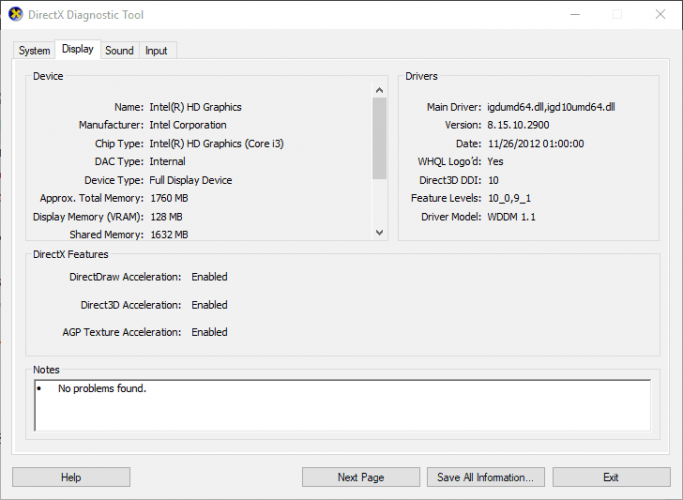
- Notieren Sie sich, ob es sich um ein 32- oder 64-Bit-Betriebssystem handelt.
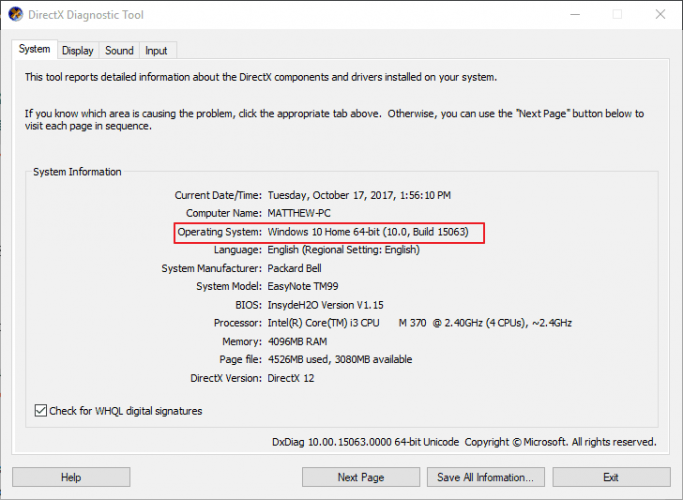
- Öffnen Sie die Website des Herstellers der Grafikkarte und klicken Sie auf den Link zum Treiber- oder Downloadcentrum. Geben Sie dann Ihre Grafikkarte in das Suchfeld ein.
- Wählen Sie den aktuellsten Grafiktreiber aus, der mit Ihrem Windows-Betriebssystem kompatibel ist, und laden Sie ihn herunter.
- Klicken Sie mit der rechten Maustaste auf das Start-Menü und wählen Sie Geräte-Manager.
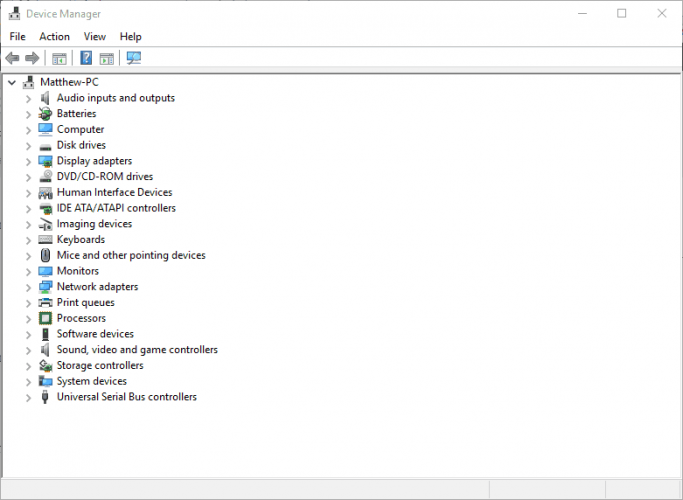
- Erweitern Sie den Abschnitt Grafikkarten und klicken Sie mit der rechten Maustaste auf Ihre aufgeführte Grafikkarte, um dessen Kontextmenü zu öffnen.
-
Wählen Sie die Option Gerät deinstallieren im Kontextmenü.
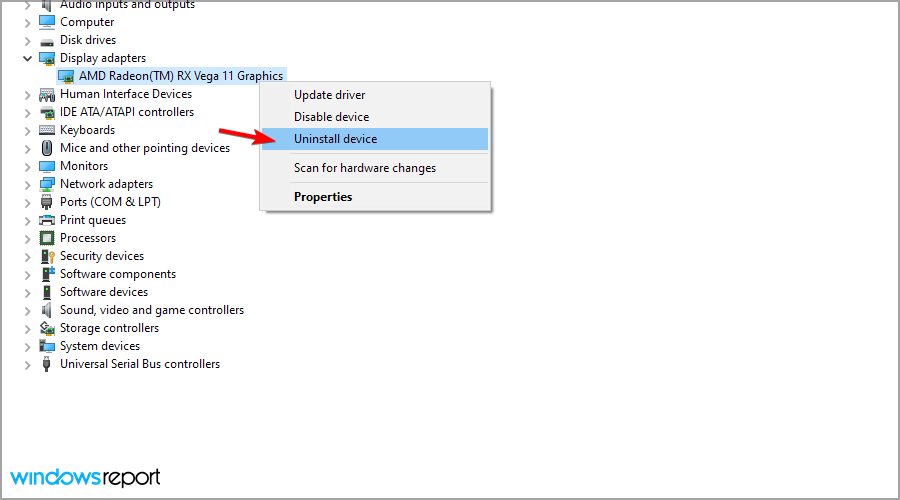
- Aktivieren Sie das Kontrollkästchen Die Treibereinstellungen für dieses Gerät löschen und drücken Sie dann die Schaltfläche Deinstallieren.
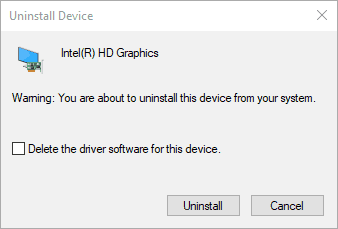
- Starten Sie das Windows-Betriebssystem neu.
- Klicken Sie auf Abbrechen, wenn ein Eingabefenster zum Erkennen des Grafikkartentreibers geöffnet wird.
- Installieren Sie dann den heruntergeladenen Grafikkartentreiber, indem Sie dessen Installer im Datei-Explorer auswählen. Möglicherweise müssen Sie auch zuerst den Zip-Ordner entpacken.
1.1 Treiber automatisch aktualisieren
Das manuelle Herunterladen von Treibern birgt das Risiko, den falschen Treiber zu installieren, was zu schwerwiegenden Fehlfunktionen Ihres Systems führen kann.
Der sicherste und einfachste Weg, Treiber auf einem Windows-Computer zu aktualisieren, ist die Verwendung eines automatischen Tools wie PC HelpSoft Driver Updater. Dieses Tool identifiziert automatisch jedes Gerät auf Ihrem Computer und stimmt es mit den neuesten Treiberversionen aus einer umfangreichen Online-Datenbank ab.
Treiber können dann in Gruppen oder einzeln aktualisiert werden, ohne dass der Benutzer komplexe Entscheidungen treffen muss. Sie können auch regelmäßige Scans und automatische Updates planen, sodass Sie Ihre Treiber nicht manuell überprüfen müssen.
⇒ PC HelpSoft Driver Updater herunterladen
2. Überprüfen Sie die DirectX-Systemanforderungen des Spiels
- Öffnen Sie die Steam-Seite des Spiels .
- Die DirectX-Systemanforderung für das Spiel wird am Ende der Steam-Seite aufgeführt. Klicken Sie auf einen Link zur Seite mit den Systemanforderungen auf der Website des Publishers.
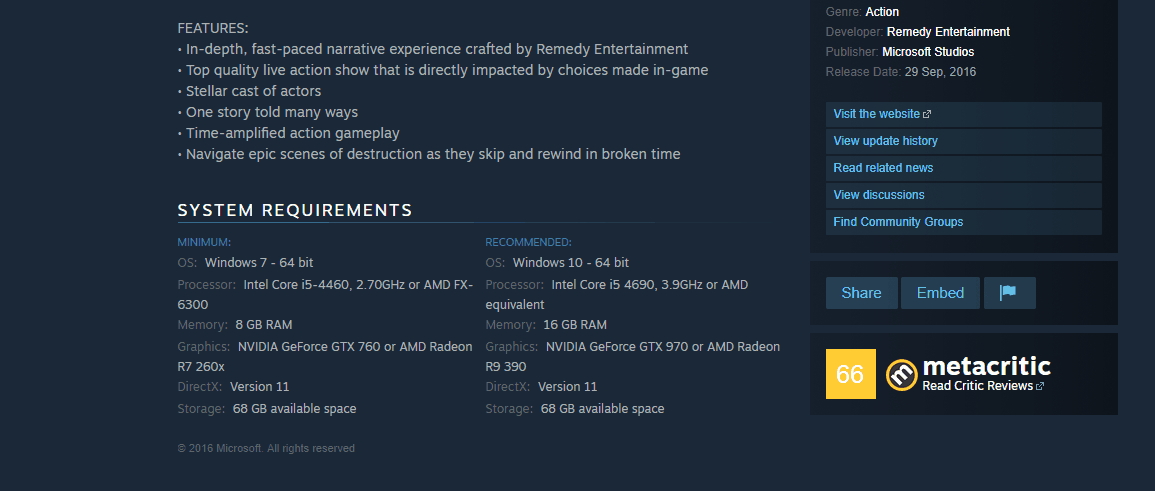
- Drücken Sie Win + R, um Ausführen zu öffnen.
- Geben Sie dxdiag in das Textfeld ein und drücken Sie OK.
-
Überprüfen Sie die angegebene DirectX-Version.
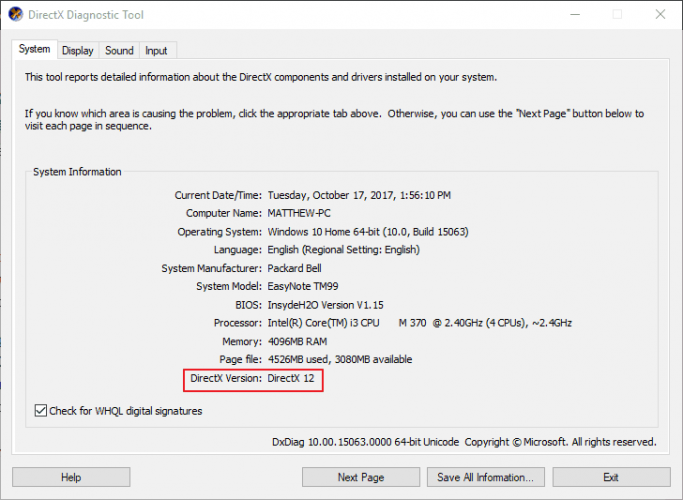
Der irreparable DirectX-Fehler tritt wahrscheinlich auf, wenn Ihre DirectX-Version nicht die Mindestanforderungen für das Spiel erfüllt.
Sie können versuchen, DirectX zu aktualisieren, aber es hängt viel von Ihrem Windows-Betriebssystem ab. Beispielsweise unterstützt derzeit nur Windows 10 DirectX 12.
Dennoch stellt Microsoft den DirectX-Endbenutzer Runtime Web Installer zur Verfügung, mit dem Sie veraltete DX-Versionen aktualisieren können.
Darüber hinaus müssen Sie möglicherweise Ihr Windows-Betriebssystem aktualisieren, um die neueste Version von DirectX zu erhalten. Sie können auch sicherstellen, dass Sie die neueste DirectX-Version für eine Plattform haben, indem Sie Windows aktualisieren.
Die Windows-Updates aktualisieren normalerweise automatisch DirectX, wenn eine neuere Version verfügbar ist. Stellen Sie also sicher, dass Ihr Windows Update-Service nicht deaktiviert ist. Erfahren Sie mehr zu diesem Thema
- Beheben: DirectX kann unter Windows 10/11 nicht installiert werden
- League of Legends DirectX-Fehler [Kurzanleitung]
- So beheben Sie DirectX-Fehler unter Windows 11
- DirectX-Funktion GetDeviceRemovedReason ist fehlgeschlagen mit Fehler
- DirectX 11-Probleme in FIFA 21 [Schnelle Lösungen]
3. Die Anzeige Skalierung anpassen
- Klicken Sie mit der rechten Maustaste auf den Desktop und wählen Sie Anzeigeeinstellungen.
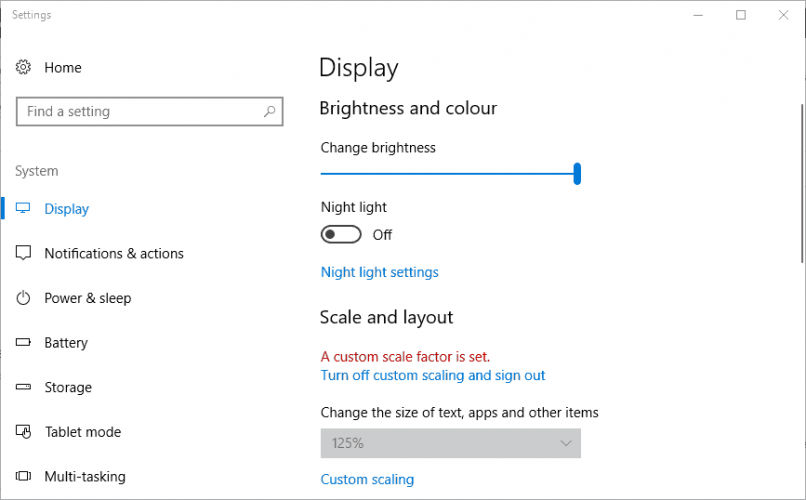
- Klicken Sie auf Benutzerdefinierte Skalierung, um einen benutzerdefinierten DPI-Skalierungswert einzugeben.
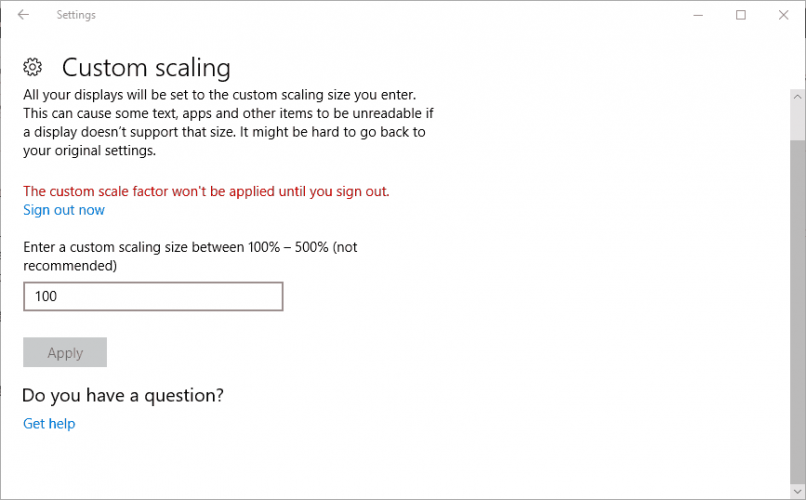
- Geben Sie 100 in das Textfeld ein, wenn dies nicht Ihr aktueller DPI-Skalierungswert ist, und klicken Sie auf die Schaltfläche Übernehmen.
- Klicken Sie dann auf Abmelden, um den benutzerdefinierten Skalierungsfaktor anzuwenden.
- Ziehen Sie in Windows 8 den Schieberegler der DPI-Skalierung nach links.
4. Die Registry bearbeiten
- Drücken Sie Win + R, um das Ausführungsdialogfeld zu öffnen.
-
Geben Sie Regedit ein und drücken Sie OK.
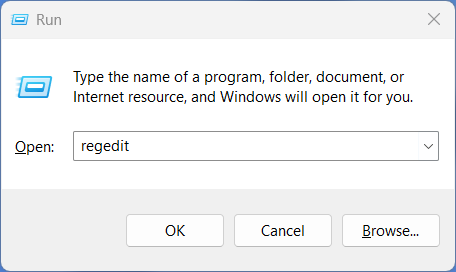
-
Navigieren Sie zu diesem Registrierungsstandort:
ComputerHKEY_CLASSES_ROOTPROTOCOLSFiltertext/xml - Klicken Sie auf Datei.
- Wählen Sie Exportieren, geben Sie einen Dateititel ein und klicken Sie auf Speichern, um den ausgewählten Registrierungszweig zu sichern.
- Klicken Sie mit der rechten Maustaste auf text/XML, wählen Sie die Option Löschen und drücken Sie die Schaltfläche Ja, um zu bestätigen.
- Schließen Sie den Registrierungs-Editor.
Wie behebe ich den DirectX ist auf einen irreparablen Fehler gestoßen unter Windows 11?
Während die oben genannten Lösungen auch für einen Windows 11-PC anwendbar sind, haben wir einen speziellen Leitfaden für Windows 11-Benutzer, um ihnen zu helfen, die DirectX-Fehler auf ihren PCs zu beheben.
Sie können unseren Leitfaden zu 8 Methoden, die Sie nutzen können, um DirectX-Fehler unter Windows 11 zu beheben, ansehen und die Lösungen nacheinander anwenden, um den Fehler zu beheben.
Warum erhalte ich ständig DirectX-Fehler?
Sie werden weiterhin DirectX-Fehler erhalten, aus den unten angegebenen Gründen.
- Unerwartete Fehler im Spiel.
- Beschädigte Spieldateien.
- Veraltete Systemtreiber.
- Veraltetes DirectX.
- Ihr PC erfüllt nicht die Mindestanforderungen für das Spiel.
- Drittanbieter-Apps stehen in Konflikt.
- Ihre Firewall blockiert das Spiel.
Das sind einige mögliche Lösungen, die den irreparablen DirectX-Fehler beheben könnten. Wir haben auch einen Artikel, der verschiedene Lösungen für DirectX-Probleme bereitstellt.
DirectX-Probleme können verschiedene Spiele betreffen, und kürzlich haben wir über den Fatal Error in Wuthering Waves auf Zeile 125 geschrieben, der durch DirectX verursacht wird.
Wenn Sie weitere Lösungen für den DX irreparablen Fehler haben, teilen Sie diese bitte unten mit.













